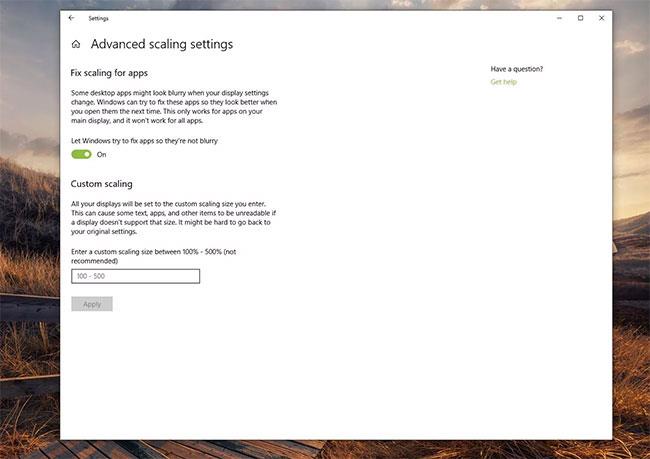Ein deutliches Zeichen für verschwommenen Text ist, dass Windows 10- Schriftarten verschwommen erscheinen, während der Rest des Bildschirms, wie Bilder und andere Teile der Benutzeroberfläche, normal erscheinen. Normalerweise ist es nicht schwierig, dieses Problem zu beheben. Es gibt einige Schritte zur Fehlerbehebung, die Sie in den Windows-Einstellungen durchführen können . Wenn das Problem weiterhin besteht, können Sie ein kostenloses Dienstprogramm namens Windows 10 DPI Fix ausprobieren .
Ursachen für verschwommenen Text unter Windows 10
Der verschwommene Textfehler in Windows 10 tritt am häufigsten bei der Verwendung großer, hochauflösender Displays, wie z. B. 4K-UHD-Displays, auf . Dies liegt daran, dass Windows darauf ausgelegt ist, die Textgröße auf hochauflösenden Bildschirmen zu skalieren, um die Lesbarkeit von Text zu erleichtern. Einige Leute beschweren sich jedoch darüber, dass die von Windows 10 verwendete Skalierungstechnik manchmal zu unscharfem Text führen kann.
So beheben Sie unscharfen Text in Windows 10
1. Ändern Sie die DPI-Skalierung in den Windows-Einstellungen
Wenn Sie über ein hochauflösendes Display verfügen, hat Windows die DPI möglicherweise automatisch auf 125 % oder 150 % eingestellt. Durch Ändern dieses Werts kann das Problem möglicherweise behoben werden. Wenn der Wert beispielsweise 125 % beträgt, können Sie versuchen, ihn auf 150 % zu erhöhen und zu sehen, ob der Text schärfer wird.
2. Deaktivieren Sie die DPI-Skalierung
Wenn das Ändern der DPI nicht hilft, können Sie die Funktion vollständig deaktivieren, indem Sie sie in den Anzeigeeinstellungen auf 100 % setzen. Wenn Sie DPI auf 100 % einstellen, ist der Text nicht mehr verschwommen. Leider ist der Text jetzt zu klein, um ihn bequem lesen zu können.
3. Wenn nur bei bestimmten Programmen verschwommener Text auftritt, können Sie die Anzeigeskalierung nur für dieses bestimmte Programm ändern.
Öffnen Sie die erweiterten Skalierungseinstellungen für das problematische Programm und deaktivieren Sie die Option „Windows versuchen lassen, Apps zu reparieren, damit sie nicht verschwommen sind“ . Darüber hinaus können Sie bei Bedarf einen benutzerdefinierten Skalierungswert eingeben, um den Text groß genug zum Lesen zu machen.
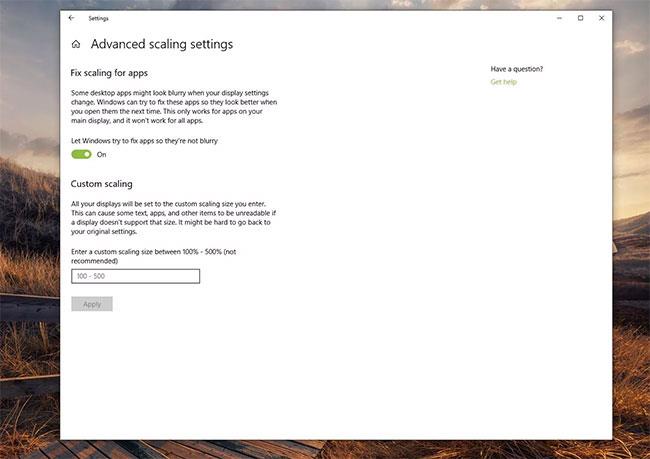
Deaktivieren Sie die Option „Windows versuchen lassen, Apps zu reparieren, damit sie nicht verschwommen sind“.
4. Wenn Sie mehrere Monitore an Ihren Computer angeschlossen haben, kann es auf einem oder beiden Monitoren zu unscharfem Text kommen, wenn die beiden Monitore auf unterschiedliche Auflösungen eingestellt sind.
Der einfachste Weg, dieses Problem zu lösen, besteht darin, nicht gleichzeitig Monitore unterschiedlicher Größe zu verwenden und sicherzustellen, dass alle auf die gleiche Auflösung eingestellt sind.
5. Installieren Sie Windows 10 DPI Fix und führen Sie es aus.
Dieses kostenlose Dienstprogramm eines Drittanbieters für Windows 10 verwendet die Methode, die ältere Windows-Versionen (wie Windows 8 ) verwendet haben. Einige Benutzer finden, dass diese Methode für einige Windows-Konfigurationen besser funktioniert. Wenn andere Schritte zur Fehlerbehebung nicht funktionieren, installieren Sie Windows 10 DPI Fix unter:
http://windows10-dpi-fix.xpexplorer.com/
Wählen Sie „Windows 8.1 DPI-Skalierung verwenden“ und klicken Sie dann auf „Übernehmen“ .

Wählen Sie „Windows 8.1 DPI-Skalierung verwenden“ und klicken Sie dann auf „Übernehmen“.
6. Bei Bedarf können Sie später zu den standardmäßigen DPI-Skalierungseinstellungen von Windows 10 zurückkehren.
Starten Sie Windows 10 DPI Fix, wählen Sie „ Windows 10 Standard-DPI-Skalierung verwenden“ und klicken Sie dann auf „Übernehmen“ .